
Para imprimir esta página
Traduzido em Portugues por Neusa Novaes
em
28/02/2019
Obrigada Suiza Bella por me autorizar a
traduzir
seu tutorial em portugues
Original
Tradução realizado no PSP X8

 Créditos
Créditos
 SuizaBellaNoel_Ref_AG-00507.psp
SuizaBellaNoel_Ref_AG-00507.psp
MASKSUIZA-0130.jpg
MASKSUIZA-0061.jpg
DecoSuizaHappyChristmas.png
selecionsuizahappychristmass.PspSelection

Alien Skin / Eye Candy 5 Impact /
Perspective Shadow



Obrigada pela Excelencia
do Material



Começamos
1.
Colocar no Foregraund
#2b2318 e Background
#d99335
- 2.Abrimos uma layer 1000 x 750
e preenchemos com o Foregraund
- 3.Layers > New Raster layer
- (Invertemos as nossas
cores ) e preenchemos com a cor clara #d99335
4.Aplicar a mask MASKSUIZA-0130.jpg
Merge Group
5.Nova Layer
6.Preenchemos com a cor #ffffff
7.Aplicar a mask MASKSUIZA-0061.jpg
Merge Group
8.Plugin Alien Skin Eye Candy 5
>
Impact > Perspective Shadow conforme printe
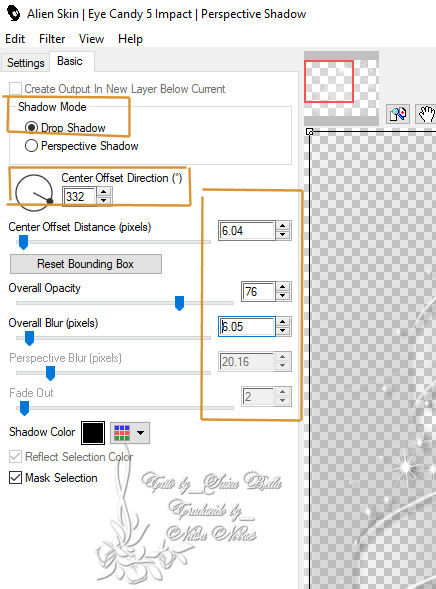
9.Adjust > Brightness and
Contrast > Broghtness and Contrast conforme printe
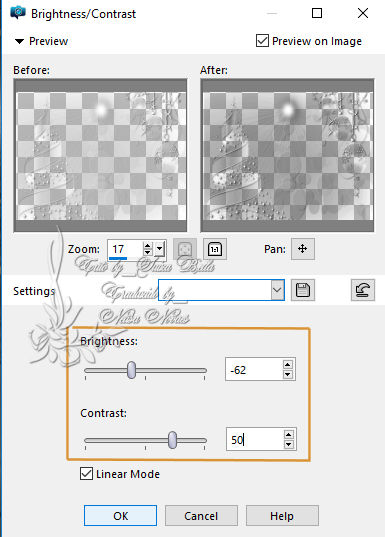
10.Merge Visible
11.Abrir, copiar e colar como
nova layer o tube SuizaBellaNoel_Ref_AG-00507.psp
12.Effects > Image Effect
> OffSet= Horizontal= -54 e Vertical= -19
13.Plugin Alien Skin Eye Candy 5
> Impact > Perspective Shadow conforme printe
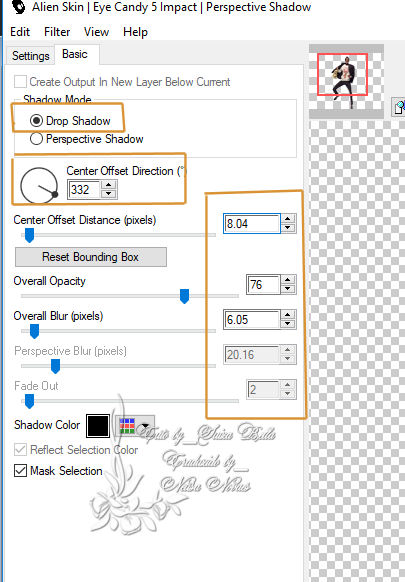
14.Abrir, copiar e colar
como nova layer o DecoSuizaHappyChristmas
e colocamos como modelo
15.Plugin Alien Skin Eye Candy 5
> Impact > Perspective Shadow conforme printe
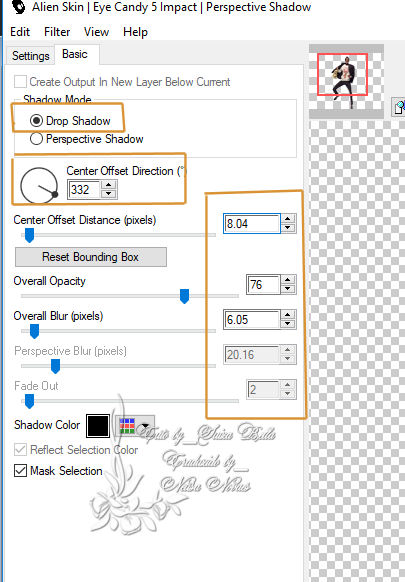
16.Merge Visible
17.Colocar
nossos créditos e
seu crédito
Merge All e guardamos em jpge
18.FAZEMOS
A ANIMAÇÃO
19.Selecionar
20.Selections
> Load/Save Selection > Selection from Disc e localize a selecionsuizahappychristmass.PspSelection
Resultado da Seleção
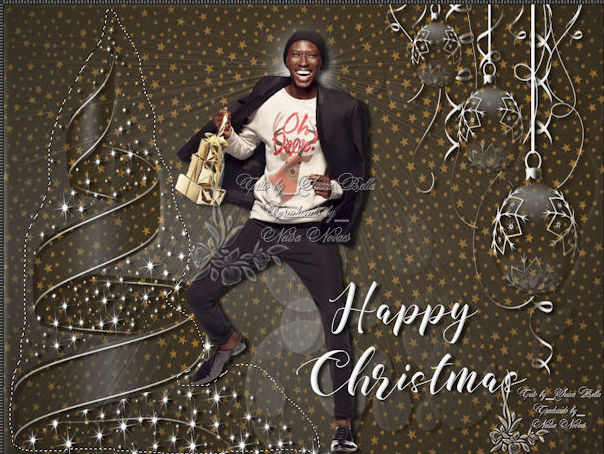
21.Duplicamos 2 vezes mais
para termos 3 rasters conforme printe
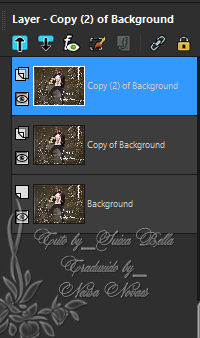
22.Plugin Alien Skin
Xenofex 2 > Constellation
(Sempre mantendo as configurações o que
varia é o Ramdom Seed)
1ª raster (copy 2)
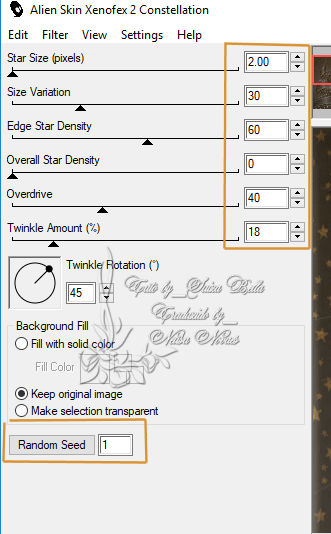
23.2ª raster (copy of backgraund)
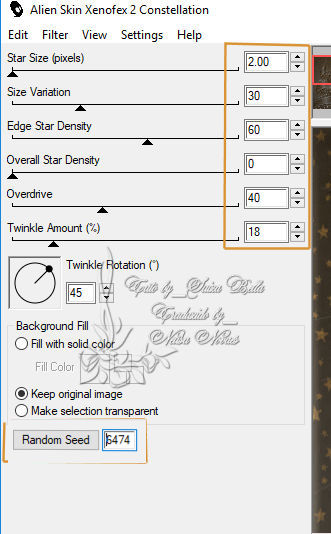
24.3ª raster (backgraund)
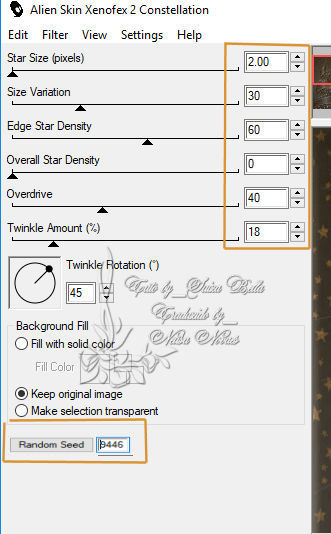
25.Tiramos a seleção
Guardamos em Formato PSP Animation Shop (psp)
26.Abrimos Animation Shop
27.Abrimos nossa imagem
28.Editar
> Selecionar todo
29.Na Animation
daremos uma velocidade de
10
30.Vemos nossa animação..!

31.Salvamos em formato
Gif




- O material dos meus Tutoriais, eles chegam ao
meu correio por lista de distribuição,
- e se algum tubo ou imagem não deveria estar
aqui, por favor me avise
- e será removido imediatamente.

-
-
Suiça, 25 de Outubro de 2018
-
- (Resolução de tela sujerida 1920 x 1080)

- Versão Neusa Novaes
- Tube:- Tony Chavarria
- Deco e Masks:- Recebido da autora
-
-
